در بیشتر موارد ، هنگامی که آنها می خواهند از تلویزیون به عنوان مانیتور گسترده استفاده کنند ، افراد یک کابل بلند HDMI را از رایانه خود به تلویزیون منتقل می کنند. این ساده ترین راه حل است ، اما چه کسی می خواهد کابل را در اتاق اجرا کند وقتی که راه حل های زیادی برای انجام این کار به صورت بی سیم وجود دارد؟
ممکن است فکر کنید که ریخته گری با استفاده از دستگاه Chromecast تنها است ، یا بیشتر ترجیح داده می شود ، راه حل در اینجا. اما این کاملاً درست نیست. و اگر دستگاه Chromecast ندارید ، خوش شانس نیستید.

در این مقاله با چهار روش دیگر می توانید از تلویزیون به عنوان مانیتور استفاده کنید بدون ریخته گری با استفاده از Chromecast.
از HDMI بی سیم استفاده کنید
مهم نیست که مانیتور چقدر دور باشد از یک تلویزیون به عنوان مانیتور توسعه یافته استفاده کنید در اتاق ، با استفاده از فرستنده و گیرنده گیرنده بی سیم است.
شما می توانید این دستگاه کوچک را به پورت HDMI رایانه خود و دیگری را به پورت HDMI تلویزیون وصل کنید.
فرستنده (در رایانه شما) از طریق یک سیگنال بی سیم 5 گیگاهرتزی سیگنال تصویری و صوتی را به گیرنده (در تلویزیون شما) می فرستد. این فرکانس احتمال تداخل سایر دستگاههای بی سیم در خانه را کاهش می دهد.
In_content_1 همه: [300x250] / dfp: [640x360]->
اکثر این دستگاه ها با رایانه های Windows و Mac سازگار هستند و از پخش جریانی صوتی و تصویری با کیفیت بالا پشتیبانی می کنند.
با این حال ، این دستگاه ها ارزان نیستند. بیشتر قیمت آنها بیش از 100 دلار است ، که دو برابر دستگاه Google Chromecast است. با این اوصاف ، راه اندازی آن بسیار راحت تر و سریعتر است و برای کار با آن به تنظیمات Wi-Fi پیچیده ای نیاز ندارید.
خرید تلویزیون هوشمند
یکی از ساده ترین ، اما احتمالاً گران ترین راه حل برای داشتن یک صفحه نمایش گسترده بی سیم ، خرید یک تلویزیون هوشمند است.
اگرچه تلویزیون های هوشمند ممکن است در ظاهر گران به نظر برسند ، همه دستگاه هایی را که لازم نیست در نظر بگیرید اگر یکی خریداری می کنید خرید کنید.

تلویزیون هوشمند شامل همه مواردی است که برای اتصال به شبکه WiFi خود نیاز دارید. پس از اتصال ، متوجه خواهید شد که می توانید بدون هیچگونه سخت افزار اضافی به این تلویزیون ها بی سیم نیز متصل شوید.
این به لطف فناوری Miracast است که مستقیماً در این تلویزیون ها تعبیه شده است و به صورت پیش فرض در دسترس است. در دستگاههای Windows و Android.
استفاده از این فناوری آسان است. در رایانه شخصی خود با ویندوز 10 ، کافیست Action Center (نماد اعلان) را در سمت راست نوار وظیفه انتخاب کنید. پروژهرا از فهرست بازشو انتخاب کنید.
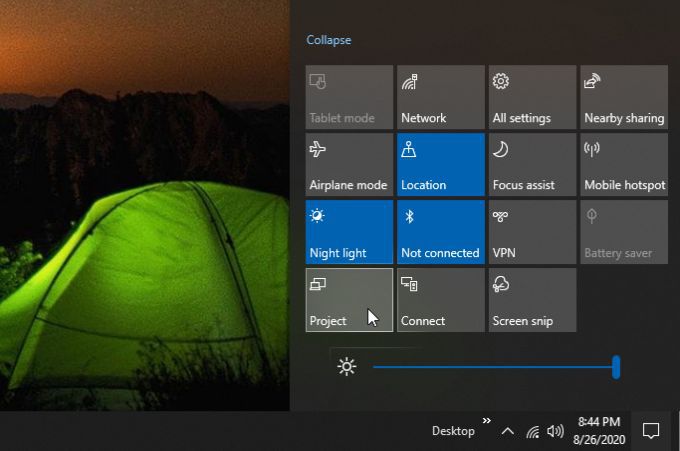
در پنجره بعدی ، اتصال به نمایشگر بی سیمرا انتخاب کنید. در مرحله بعدی ، لیستی از دستگاه هایی که به صورت بی سیم در دسترس هستند را مشاهده خواهید کرد. مشاهده خواهید کرد که هر یک از تلویزیون های هوشمند شما در این لیست نشان داده می شوند.
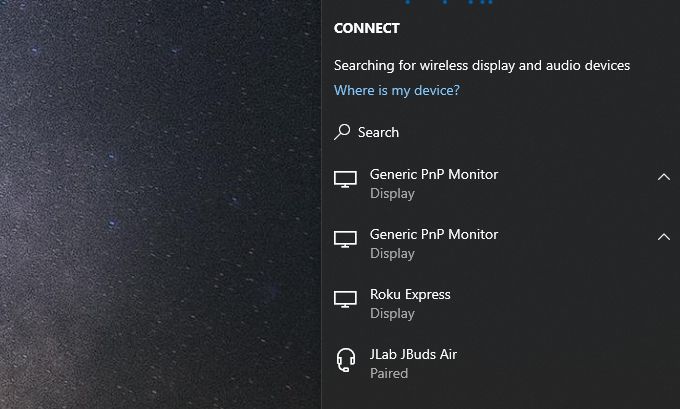
فقط آن مانیتور یا نمایشگر را انتخاب کنید و رایانه Windows 10 شما از آن تلویزیون هوشمند به عنوان مانیتور گسترده استفاده خواهد کرد.
از طریق Android Samsung ، می توانید از برنامه Smart Viewبرای اتصال به نمایشگرهای دارای Miracast استفاده کنید. در Android Android های غیر سامسونگ ، می توانید با دو انگشت به پایین بکشید و دکمه Screen castرا انتخاب کنید.
اگر دستگاه های Apple دارید ، ممکن است بدانید که Miracast گزینه ای نیست . اگر چنین باشد ، با خرید دستگاه پخش جریانی Apple TV همراه با تلویزیون غیر هوشمند گران قیمت ، هنوز می توانید از راه حل Smart TV استفاده کنید.
استفاده از Roku یا Amazon Fire Stick
Chromecast تنها راه حل انتخاب برای استفاده از تلویزیون به عنوان مانیتور نیست. دستگاه های جریان رقابتی در بازار وجود دارند که با فناوری Miracast سازگار هستند.
دو دستگاه جریان اصلی با این فناوری ریخته گری تلویزیون روکو و آمازون آتش استیک هستند.

دستگاه های جریان روکو چیزهای فراتر از توانایی تبدیل تلویزیون به مانیتور گسترده به شما می دهد. همچنین به شما امکان دسترسی به انواع محتوا و تقریباً همه حسابهای جریان آنلاین معمول شما مانند Netflix ، Amazon Prime و Hulu را می دهد.
برای راه اندازی دستگاه Roku ، فقط باید آن را به برق وصل کنید. پورت HDMI از طریق کابل HDMI موجود در تلویزیون شما. به همراه یک کنترل از راه دور ارائه می شود تا بتوانید احساس کنید مانند یک اشتراک کابل عادی کانال هایی را مرور می کنید.
آمازون آتش استیک تقریباً به همان روش کار می کند. این دستگاه دارای الکسا به شما امکان می دهد Netflix ، YouTube ، Prime Video را تماشا کنید و البته از مهارت ها و برنامه های الکسا استفاده کنید.

Amazon Fire Stick نیازی به کابل HDMI ندارد زیرا شما برق را وصل می کنید مستقیماً به پورت HDMI تلویزیون بچسبانید.
مهمتر از همه ، آمازون آتش استیک به شما امکان می دهد از فناوری Miracast برای نمایش یک صفحه نمایش گسترده از رایانه Windows 10 PC یا دستگاه Android خود استفاده کنید.
برای استفاده از تلویزیون به عنوان یک مانیتور با استفاده از هر یک از این دستگاه ها ، از همان روش فوق برای اتصال به تلویزیون هوشمند استفاده کنید. فقط دستگاه Roku یا Amazon Fire Stick را از لیست دستگاه های بی سیم موجود انتخاب کنید.
از Laptop & Miracast استفاده کنید
اگر نمی خواهید دستگاه جدیدی خریداری کنید ، اما شما داشتن یک لپ تاپ یا رایانه رومیزی اضافی برای استفاده ، شما هنوز هم می توانید از تلویزیون خود به عنوان مانیتور گسترده بدون ریخته گری استفاده کنید.
برای استفاده از این روش ، به هر یک از موارد زیر احتیاج دارید:
گسترش نمایشگر رایانه خود به تلویزیون به عنوان نمایشگر گسترده فقط با چند مرحله ساده انجام می شود.
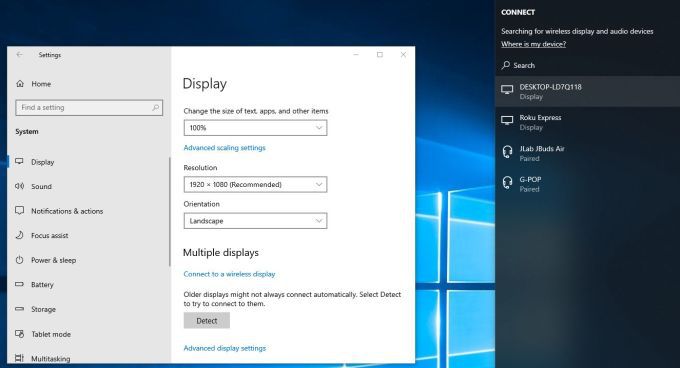
فقط در سه مرحله ساده متوجه خواهید شد ، می توانید از تلویزیون به عنوان مانیتور گسترده استفاده کنید. این روش به هیچ خرید تلویزیون هوشمند یا دستگاه های جریانی نیاز ندارد. و مطمئناً به هیچ دستگاه Chromecast نیز نیازی نیست.
روشی که انتخاب می کنید به میزان هزینه شما بستگی دارد و اینکه آیا می خواهید ویژگی های گسترده تری در خرید دستگاه هایی مانند تلویزیون هوشمند یا دستگاه های پخش مستقیم داشته باشید.